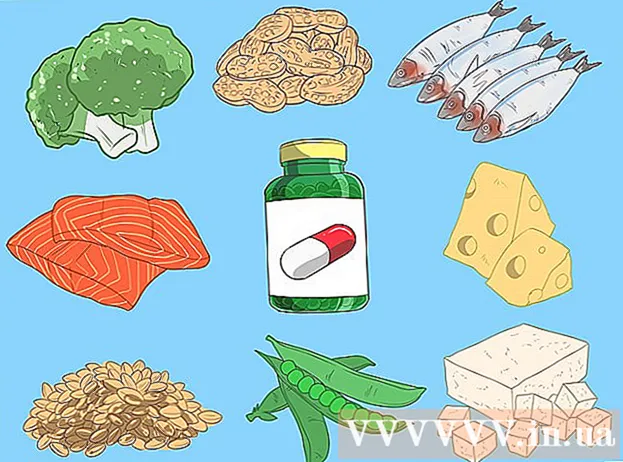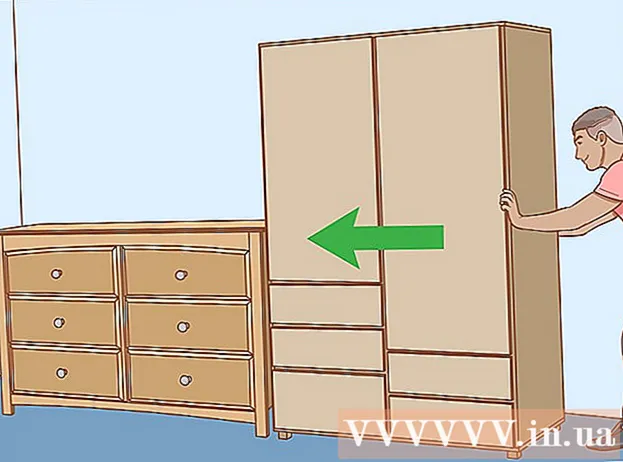مؤلف:
Tamara Smith
تاريخ الخلق:
27 كانون الثاني 2021
تاريخ التحديث:
1 تموز 2024
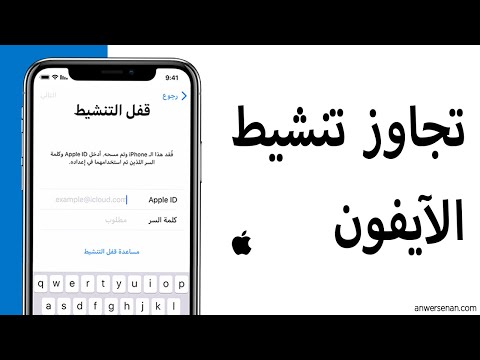
المحتوى
- لتخطو
- الطريقة 1 من 2: التنشيط عبر Verizon Wireless
- الطريقة 2 من 2: التنشيط من خلال AT&T
- نصائح
- تحذيرات
تهانينا على iPhone الجديد الخاص بك! حان الوقت الآن لتنشيطه حتى تتمكن من البدء في الاستمتاع بالتقنية الجديدة الرائعة ... وربما إجراء بعض المكالمات الهاتفية على الفور. من الأسهل تنشيط iPhone الجديد في المتجر ، لكن للأسف هذا غير ممكن إذا اشتريت هاتفك عبر الإنترنت ، في هذه الحالة عليك تنشيط هاتفك في المنزل ، ستساعدك هذه المقالة في ذلك.
لتخطو
الطريقة 1 من 2: التنشيط عبر Verizon Wireless
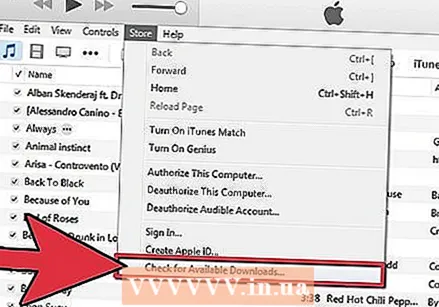 تأكد من أن لديك أحدث إصدار من iTunes. ابدأ تشغيل iTunes وحدد "البحث عن تحديثات" من قائمة iTunes (على الكمبيوتر الشخصي ، حدد "البحث عن تحديثات" في قائمة المساعدة).
تأكد من أن لديك أحدث إصدار من iTunes. ابدأ تشغيل iTunes وحدد "البحث عن تحديثات" من قائمة iTunes (على الكمبيوتر الشخصي ، حدد "البحث عن تحديثات" في قائمة المساعدة). - في حالة توفر تحديث ، يجب تنزيله وتثبيته قبل المتابعة.
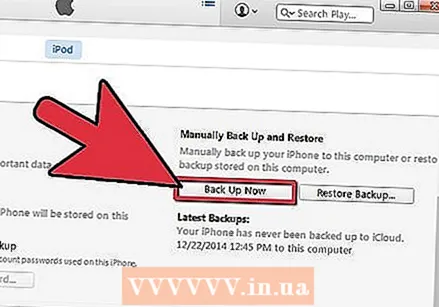 قم بنسخ الملفات احتياطيًا على جهاز iPhone القديم. إذا كنت تستخدم iTunes ، فيمكنك إجراء نسخ احتياطي للملفات الموجودة على iPhone الحالي إلى جهاز الكمبيوتر الشخصي أو iCloud.
قم بنسخ الملفات احتياطيًا على جهاز iPhone القديم. إذا كنت تستخدم iTunes ، فيمكنك إجراء نسخ احتياطي للملفات الموجودة على iPhone الحالي إلى جهاز الكمبيوتر الشخصي أو iCloud.  قم بإيقاف تشغيل iPhone القديم الخاص بك. يجب عليك القيام بذلك لمنع تشغيل هاتفين لهما نفس رقم الهاتف في نفس الوقت.
قم بإيقاف تشغيل iPhone القديم الخاص بك. يجب عليك القيام بذلك لمنع تشغيل هاتفين لهما نفس رقم الهاتف في نفس الوقت.  قم بتوصيل جهاز iPhone الخاص بك. يمكنك اختيار تشغيل الهاتف أثناء توصيله بالكمبيوتر (عن طريق كبل في منفذ USB) أو باستخدام اتصال لاسلكي.
قم بتوصيل جهاز iPhone الخاص بك. يمكنك اختيار تشغيل الهاتف أثناء توصيله بالكمبيوتر (عن طريق كبل في منفذ USB) أو باستخدام اتصال لاسلكي. - إذا اخترت الخيار اللاسلكي ، فأنت بحاجة إلى التأكد من أن لديك جميع المعلومات الضرورية حول شبكتك في متناول اليد.
 قم بتشغيل iPhone الجديد الخاص بك. اضغط على زر التشغيل / الإيقاف في الزاوية اليمنى العليا من iPhone. عندما يبدأ iPhone ، يجب عليك متابعة الإعداد. ستوجهك هذه العملية عبر جميع الخطوات المطلوبة لإعداد جهاز iPhone الخاص بك ، والتي تم سردها أدناه:
قم بتشغيل iPhone الجديد الخاص بك. اضغط على زر التشغيل / الإيقاف في الزاوية اليمنى العليا من iPhone. عندما يبدأ iPhone ، يجب عليك متابعة الإعداد. ستوجهك هذه العملية عبر جميع الخطوات المطلوبة لإعداد جهاز iPhone الخاص بك ، والتي تم سردها أدناه: - اقبل اتفاقية المستخدم.
- الوصول إلى شبكة WiFi.
- قم بتسجيل الدخول باستخدام معرف Apple الخاص بك ، وقم بإنشاء واحد إذا لم تكن قد قمت بذلك بالفعل.
- قم بتثبيت iCloud.
- قم بتنشيط الخيارات مثل خيارات تتبع iPhone.
- قم بتنشيط الهاتف باستخدام Verizon.
- سيرشدك الإعداد خلال الخطوات المطلوبة لاسترداد معلوماتك من iCloud أو iTunes.
الطريقة 2 من 2: التنشيط من خلال AT&T
 قم بنسخ الملفات احتياطيًا على جهاز iPhone القديم. إذا كنت تستخدم iTunes ، فيمكنك نسخ iPhone الحالي احتياطيًا عبر الكمبيوتر أو iCloud.
قم بنسخ الملفات احتياطيًا على جهاز iPhone القديم. إذا كنت تستخدم iTunes ، فيمكنك نسخ iPhone الحالي احتياطيًا عبر الكمبيوتر أو iCloud.  انتقل إلى موقع التنشيط اللاسلكي AT&T. www.wireless.att.com/activation
انتقل إلى موقع التنشيط اللاسلكي AT&T. www.wireless.att.com/activation  اتبع التعليمات. سيُطلب منك: رمز التحقق ورقمك اللاسلكي ونوع الحساب الذي تريد إنشاءه.
اتبع التعليمات. سيُطلب منك: رمز التحقق ورقمك اللاسلكي ونوع الحساب الذي تريد إنشاءه.  ابدأ هاتفك الجديد. عندما تنتهي من تثبيت جهاز AT&T iPhone الجديد ، يمكنك إيقاف تشغيله.
ابدأ هاتفك الجديد. عندما تنتهي من تثبيت جهاز AT&T iPhone الجديد ، يمكنك إيقاف تشغيله. - ثم انتظر خمس دقائق قبل إعادة تشغيل الهاتف. يجب الآن تنشيط iPhone الجديد الخاص بك.
نصائح
- قد يستغرق التنشيط بضع دقائق.
- تأكد من توصيل هاتفك بشكل صحيح بمنفذ USB وأن هناك طاقة بطارية كافية لإكمال العملية.
تحذيرات
- لقد حدث أن كانت هناك مشاكل في تنشيط iPhone عبر AT&T. إذا كان تثبيت AT & T الخاص بك لا يعمل بشكل صحيح ، فيجب عليك الاتصال بـ AT & T للحصول على الدعم.